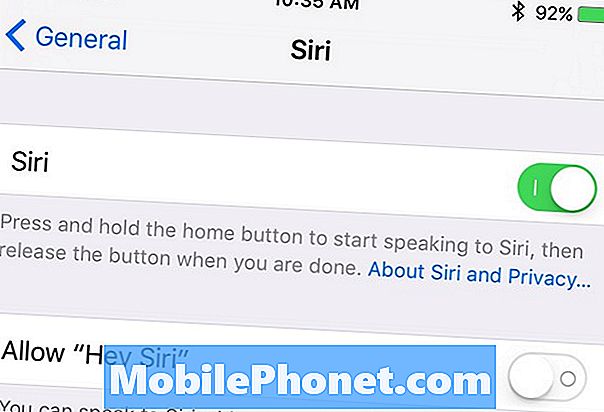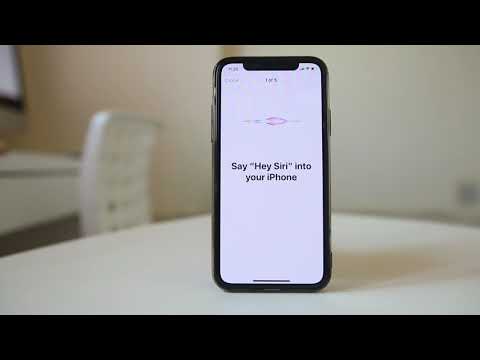
콘텐츠
iPhone은 새로운 반복마다 더 좋아졌지만 Siri는 어떻게 든 똑같이 유지되는 경향이 있습니다. 다음은 iPhone에서 Siri 문제를 해결하고 귀하가받을 가상 비서를받는 방법입니다.
Siri는 잠시 동안 주변에 있습니다. 애플이 닦고 단단한 가장자리를 부드럽게 할 충분한 시간이다. 그러나 여전히 문제가 있으며 많은 사용자는 분명히 잘 알고 있습니다.
Siri는 특히 손이 가득 차거나 iPhone에서 작업을 수행하기에 너무 게으른 경우 특히 유용 할 수 있습니다. 그러나 때로는 Siri가 의도 한대로 작동하지 않으며, 특히 실망하거나 바르게 작동하지 않는 가상 조수로 귀찮게 할 수없는 경우에는 실망 할 수 있습니다.
읽기 : iOS 9를 사용하여 iPhone에서 안녕 Siri를 사용하는 방법
시리 (Siri)가 당신에게 오해를 가질 수도 있고 그 기능을 활성화했을 때 평범하지도 않았지만 당신이 말한 것을 인식하지 못했을 때가 있습니다. 또한 블루투스와 Siri가 함께 잘 작동하지 않거나 오디오 케이블이 연결되어 Siri가 전혀 작동하지 않는 등의 다른 문제가 있습니다.
한 번 이상이 문제를 접했을 가능성이 큽니다. 이것이 지금 아마 당신이 지금 여기있는 이유입니다. 그러나 좋은 소식은 이러한 문제를 해결할 수있는 몇 가지 방법이 있다는 것입니다.
다음은 iPhone에서 Siri 문제를 해결하고 몇 년 전에 처음으로 사랑에 빠진 가상 조수를 다시 잡는 방법입니다.